虽然我们可以在系统高级设置里对多系统环境的默认顺序进行设置,但对于临时的系统切换依然没有多大帮助,不过下面这个小工具可以帮你顺利解决重启选择的烦恼。
每当需要重启系统的时候,小编总是习惯性的去倒杯水,这样等回来系统也就启动的差不多了。不过对于多系统的用户来说,有时候还需要手动选择一下要进入的系统,特别是你要进入低版本系统的时候,往往等你回到电脑前,你又得再一次选择重启。
另外还有很多朋友会出于尝鲜的态度,在自己的电脑上安装了Windows 7,但是又不准备作为主力系统使用,依然以Vista或者XP为首选,这样一来每次启动电脑都必须手动选择,因为安装了Windows 7后是默认首选启动Windows 7的。
虽然我们可以在系统高级设置里对多系统环境的默认顺序进行设置,但对于临时的系统切换依然没有多大帮助,不过下面这个小工具可以帮你顺利解决重启选择的烦恼。这个工具就是:iReboot,和另一款知名的多系统启动修复工具EasyBCD出自同门。
这个软件非常小巧,250KB不到,其功用也很专一,帮助你决定重启后进入哪个操作系统。
下载后开始安装,你可以决定是否需要每次随机启动它。安装过程中,会自动进行一些命令行状态的服务安装,此时会有命令行窗口出现,请勿惊慌。
安装完成后自动启动该程序,此时会有图标在任务栏驻留,如下图标。右击该图标即可进行相关操作。
当你需要重启到另一个系统的时候,右击图标,首先选择一下最上方的“Reboot on Selection”,再次右键点开后会多出一个“勾”,此时你只需要在下面的多个系统里任意点击一个,系统就会直接进行重启,然后进入你选定的系统,不再需要从开始菜单里进行重启操作。因此,在做上述操作前,首先确认你当前的工作已进行过保存。
整个软件就这一个功能,不需要做任何参数设置之类的工作,平时也可以不运行它,到有需要的时候再单独启动它也可以完成自动重启更换系统的工作。简单来说,它就是个非常方便的辅助工具,如果你每天都需要在不同的系统之间进行切换,那么它可以帮你节省一些多余的操作,让你在重启的时候可以去泡杯茶。
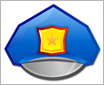



















































网友评论